Modifica le impostazioni del registro per includere la chiave TLS e abilitala
- Se utilizzi hardware meno recente, è possibile che utilizzi ancora le versioni precedenti di TLS, che vengono disabilitate per impostazione predefinita.
- Troverai quindi le chiavi corrispondenti mancanti dal registro, ma fortunatamente puoi facilmente creare queste chiavi e abilitare il protocollo.
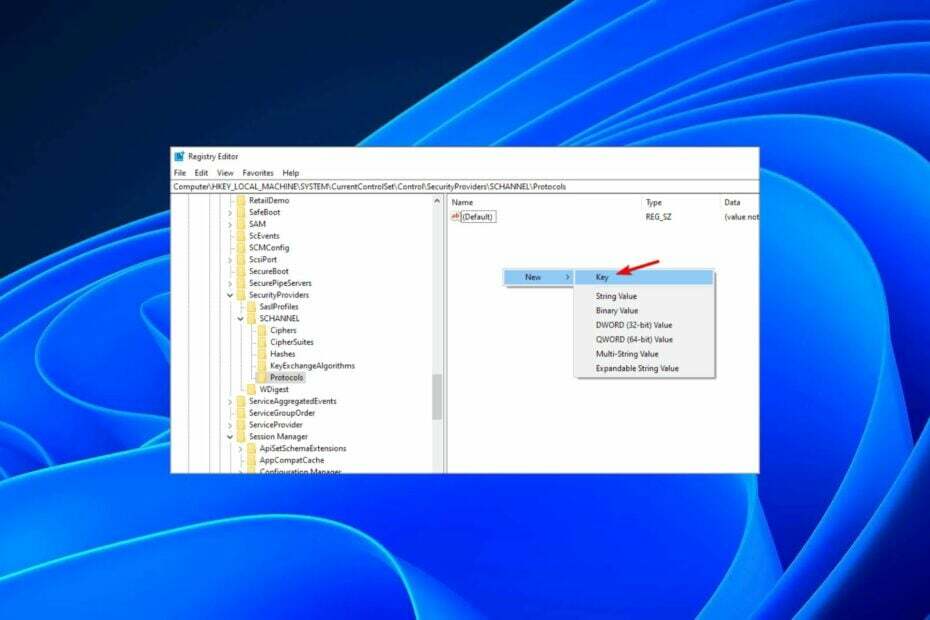
TLS è un protocollo di sicurezza che garantisce la comunicazione su Internet crittografando i dati. A volte, potrebbe essere necessario modificare le sue chiavi di registro per la risoluzione dei problemi o qualsiasi altra modifica.
Il problema si presenta quando TLS non viene visualizzato nel registro. Questo sarà il nostro argomento principale per oggi mentre ti mostriamo come abilitarlo nel tuo registro.
Perché TLS 1.2 manca nel registro?
Il registro è un database di informazioni sulla configurazione del computer. Viene utilizzato da Windows e altri programmi per memorizzare impostazioni e informazioni sull'hardware, il software e gli utenti del computer.
Poiché TLS è un componente di sicurezza critico, dovrebbe trovarsi nel seguente percorso predefinito: HKEY_LOCAL_MACHINE\SYSTEM\CurrentControlSet\Control\SecurityProviders\SCHANNEL\Protocols\TLS 1.2\Client\Enabled
Tuttavia, se non viene visualizzato nel registro, potrebbe significare che non hai abilitato la funzione o che è stata disabilitata per impostazione predefinita.
È noto che le versioni precedenti di TLS sono soggette ad attacchi, quindi è meglio disabilitarle poiché rappresentano un enorme rischio per la sicurezza.
Un altro motivo per cui potrebbe mancare è se hai un certificato non valido. Un certificato scaduto o non valido non può avere la chiave corrispondente memorizzata nel registro, quindi il TLS non verrà visualizzato nel registro.
Tuttavia, ciò non significa che sia impossibile abilitarlo. La buona notizia è che puoi facilmente creare una nuova chiave e abilitare il protocollo TLS dal tuo registro; di seguito è come farlo.
Come abilitare TLS nel registro?
Prima di tutto, assicurati di controllare quanto segue:
- Assicurati di aver effettuato l'accesso utilizzando un account utente con privilegi amministrativi.
- Controlla la presenza di virus nel tuo sistema nel caso in cui le tue chiavi di registro siano state manomesse e cancellate.
Ora procedi con i seguenti passaggi per abilitare TLS:
- Prima di apportare modifiche all'Editor del Registro di sistema, ti consigliamo di eseguire il backup del registro O creare un punto di ripristino. In questo modo, se qualcosa va storto, puoi annullare le modifiche ed evitare danni al tuo PC.
- Colpire il finestre + R chiavi per aprire il Correre comando.
- Tipo regedit nella casella di ricerca e premi accedere.

- Passare al seguente percorso:
Computer\HKEY_LOCAL_MACHINE\SYSTEM\CurrentControlSet\Control\SecurityProviders\SCHANNEL\Protocols - Fare clic con il tasto destro sullo spazio vuoto nel riquadro di destra e scegliere Nuovo, poi Chiave.

- Assegna un nome alla nuova chiave TLS 1.2 e fai clic per espanderlo.
- Navigare verso TLS 1.2, fai clic sullo spazio vuoto nel riquadro di destra e aggiungi due nuove chiavi. Nomina il primo Cliente e il secondo server.
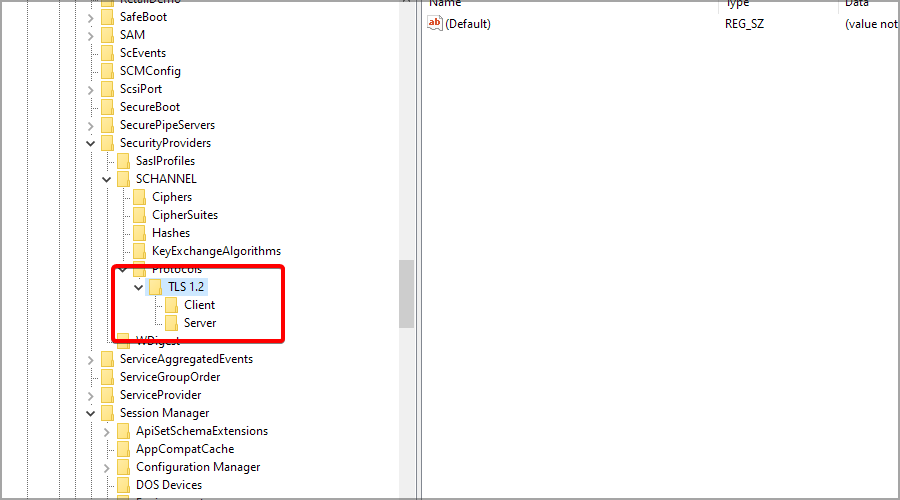
- Ora seleziona la chiave del client, fai clic con il pulsante destro del mouse nel riquadro di destra e seleziona Nuovo, quindi Valore DWORD (32 bit)..

- Dai un nome al DWORD Disabilitato per impostazione predefinitae fare doppio clic su di esso.
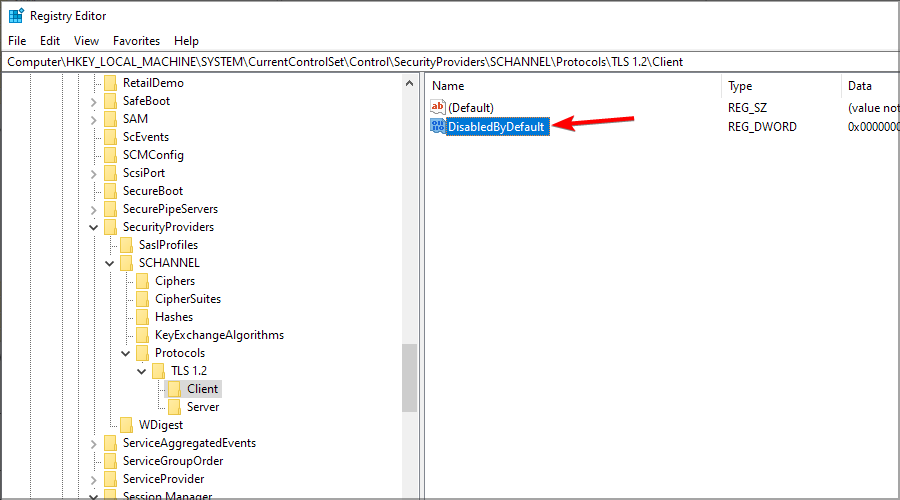
- Assicurarsi che il Base È Esadecimale, e il valore è 0 (zero).
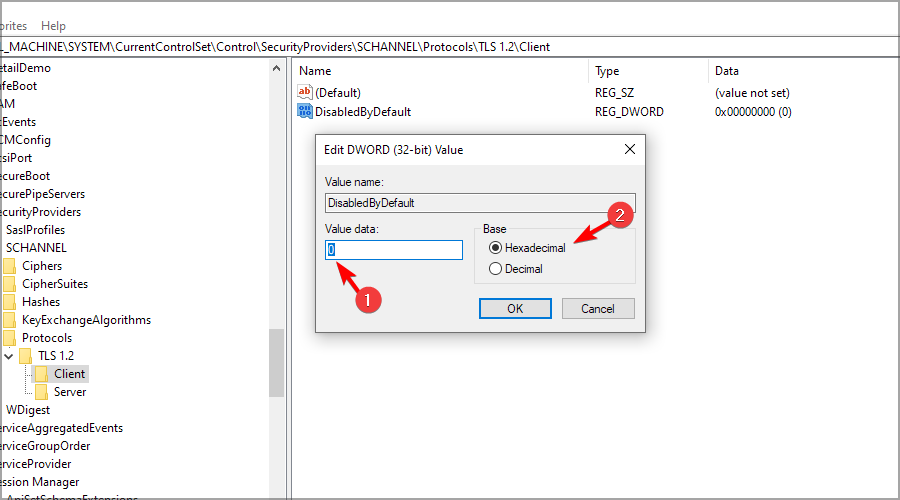
- Crea un nuovo DWORD e chiamalo Abilitato, e fai doppio clic su di esso.
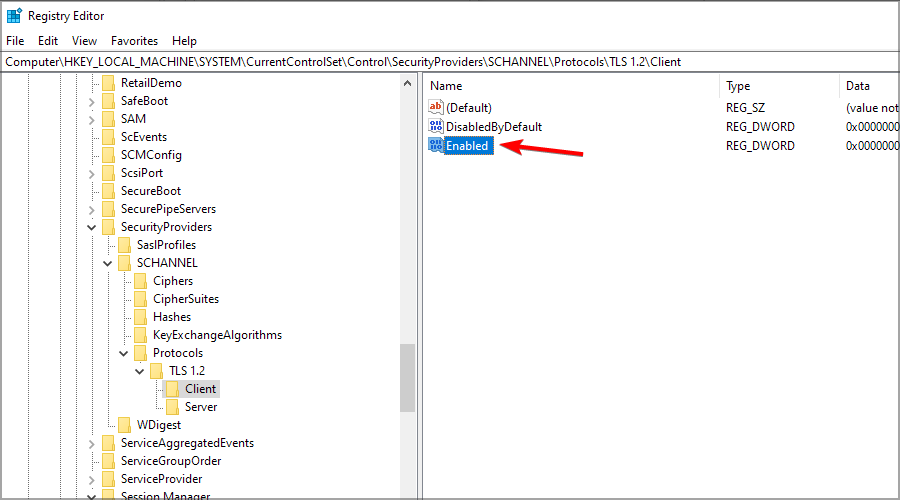
- Assicurarsi che il Base è, di nuovo, Esadecimale e il valore è impostato su 1.
- Chiudi l'Editor del Registro di sistema e riavvia il PC.
- La licenza di Windows consente solo una lingua? Come aggiungere altro
- TLS non disponibile a causa di un problema locale: 3 modi per risolverlo
- Rendi Windows 11 simile a Windows 10 [7 suggerimenti]
Ed è così che si abilita TLS dal registro. Mentre sei ancora qui, dai un'occhiata al i migliori browser che supportano l'ultima versione di TLS per la massima sicurezza.
Sei riuscito ad abilitare TLS? Fatecelo sapere nella sezione commenti qui sotto.


